Como fazer um plano cartesiano no MS Excel
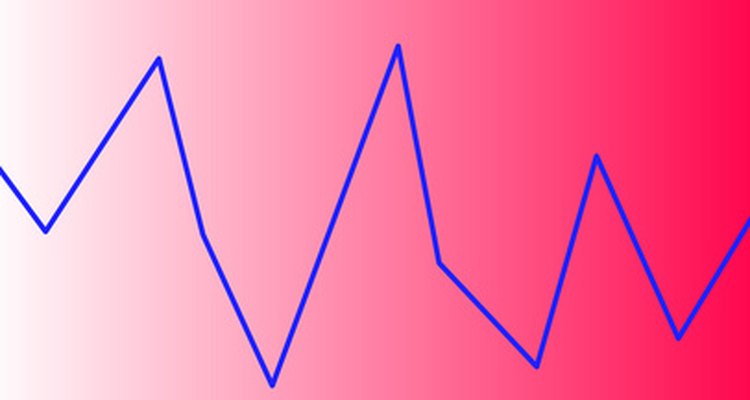
data 50 image by chrisharvey from Fotolia.com
Um plano cartesiano é formado por duas linhas que se cruzam em ângulos retos, criando quatro seções chamadas quadrantes. Os planos são usados para ilustrar pares ordenados e equações ou para a construção de gráficos de dispersão. Você pode fazer um plano cartesiano no Microsoft Excel usando a formatação de células e ferramentas de desenho.
Step 1
Abra um novo documento em branco no Excel. Clique no retângulo no canto superior esquerdo da planilha, localizado na coluna "A" e na linha "1"; isto irá selecionar toda a planilha. Clique na aba "Exibir" e, no grupo "Mostrar/Ocultar", desmarque a opção "Linhas de grade".
Step 2
Coloque seu cursor na linha entre dois cabeçalhos de colunas qualquer, então ele mudará para uma linha vertical cruzada por uma seta horizontal. Arraste a linha esquerda até que a largura da coluna seja de exatamente 20 pixels. Ao soltar o botão do mouse, todas as células ficarão quadradas. Clique na célula "A1" para remover a seleção.
Step 3
Clique na célula "C3" e arraste para marcar uma área de 400 células, até a "V22". Na aba "Página inicial" no grupo "Fonte", clique na seta na "Ferramenta de borda". Selecione a borda que lembra uma janela com quatro painéis.
Step 4
Clique na aba "Inserir" e, no grupo "Ilustrações", clique em "Formas". Selecione a linha com duas pontas de flechas.
Step 5
Arraste o eixo X entre as linhas "12" e "13". Para fazer uma linha reta, segure a tecla "Shift" enquanto clica e arrasta. Arraste o eixo Y entre as colunas "L" e "M".
Mais Artigos
Como fazer gráficos de sobrevida Kaplan-Meier no Excel→

Como remover o reflexo do flash no Photoshop→

Como excluir a grade de perspectiva no Illustrator→

Como criar uma progressão no Excel com o alfabeto→

Como dividir uma célula diagonalmente em uma tabela→

Como realizar a quebra de linha automática no Power Point 2007→
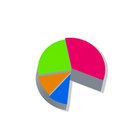
Referências
Recursos
Sobre o Autor
Based in Houston, Jennifer Neel has been writing education-related articles since 2010. She is a Texas-certified mathematics teacher. She holds a Bachelor of Business Administration in finance and marketing from the University of Houston and is pursuing a Master of Education in instructional leadership from American Public University.
Créditos Fotográficos
data 50 image by chrisharvey from Fotolia.com
